Rezultate frumoase pot fi realizate folosind o tranziție lină de la o culoare la alta. Astfel de tranziții de culoare în CorelDRAW 10, numit Blend. Există mai multe variante ale gradientului umple: liniar, radial, conic, și pătrat (Figura 8.12.). Familiarizarea cu ei, de exemplu, Bay dreptunghi creat anterior.
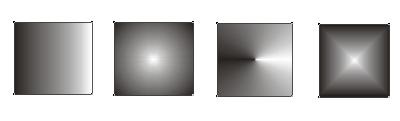
Fig. 8.12. Diferite variante de gradient Fills
Faceți clic pe „Fill Tool“ și panoul auxiliar, apăsați „Fântâna Fill Dialog“ buton. caseta de dialog Fântâna Umple apare pe ecran (Blend) (fig. 8.13). În lista Tip (tip), puteți selecta opțiunea dorită de umplutură. Selectați pătrat (pătrat). Se umple o probă în partea dreaptă a casetei de dialog își schimbă aspectul. Deplasați cursorul mouse-ului la modelul de umplere în colțul din dreapta sus al ferestrei de dialog. Indicatorul se va schimba la un reticul. Faceți clic pe mouse-ul fără a elibera aceasta, trageți reticulul aproape de colțul din dreapta jos al eșantionului, și apoi eliberați butonul mouse-ului. Ați mutat centrul gradientului. Același rezultat poate fi atins prin introducerea valorilor numerice într-un grup de câmpuri stânga offset (deplasare centru).
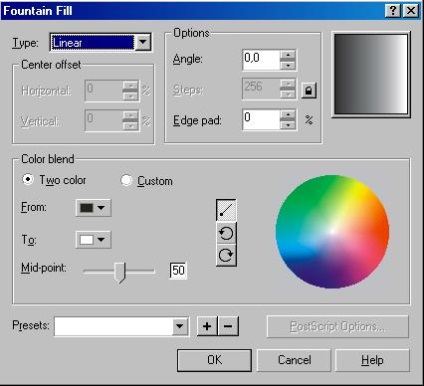
Fig. 8.13. Fill Fountain Dialog (Blend)
În pad Edge (schimbare de margine) tip 20 de procente. Acum margine cifra este vopsit nu se va transfera de culoare, și o singură culoare. Tranziția va începe numai la o distanță de marginea egală cu 20 la sută din dimensiunea obiectului. Câmpul Angle (Unghi) 45 grade introduce o valoare. Pătrate de diferite culori, care formează un gradient de umplere, acum situat la un unghi de 45 de grade. În proba, puteți vedea cum se schimba aspectul gradientului (fig. 8.14). În grupul de câmpuri Opțiuni (Options), există mai multe câmpuri: Etapele (etapele), dar nu se poate schimba valoarea în ea, pentru că este blocat. Să-l debloca și modifica valoarea. Apasati „Corner Round Împreună“, situat în partea dreaptă a câmpului. Acum puteți schimba conținutul câmpului. Introduceți valoarea 7 în câmpul Etape (etape). Acum, sari culori de umplere mai puțin netedă și este format din șapte culori.
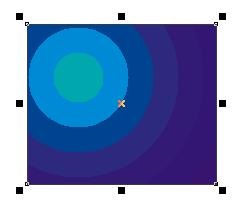
Fig. 8.14. umplere modificată
Acum, schimba culorile folosite la turnare. Pentru a face acest lucru, utilizați elementele de control, adiacente la antet (de la) și așa (K). Deschideți din lista (de la). paleta, în cazul în care puteți alege culoarea (fig. 8.15) va apărea.
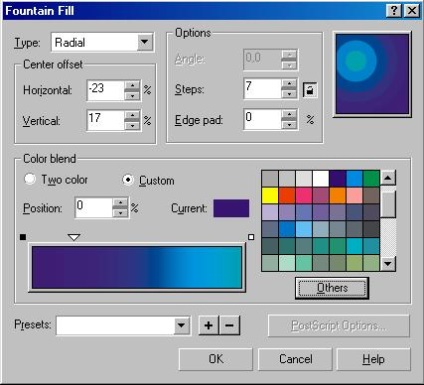
Fig. 8,15. paleta auxiliară
Faceți clic pe butonul Altele (Altele), și afișează un dialog de selecție de culoare, nu diferit de umplere Dialog (Uniform Fill uniform), așa cum este descris mai sus. Selectați modelul de culoare CMYK devine valoarea culorilor de bază C - O, M - 20, Y - 60, K - 20, și apoi faceți clic pe OK. Dialogul se va închide, iar culoarea aurie va fi selectat ca culoarea inițială a gradientului umplere. Această listă deschisă (K), iar politrila auxiliar alege orice culoare. În domeniul Mid - punctul 25 pentru a selecta, apăsați pe butonul pentru a umple, OK, dialogul se va închide.

Fig. 8.16 Un bun exemplu de turnare